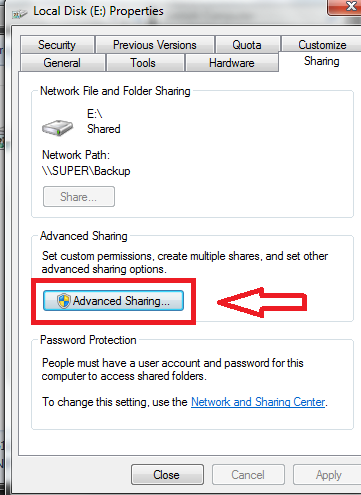Hogyan csatlakoztassunk két Windows 7-es számítógépet LAN-nal, Ethernet
fontos számunkra a LAN-hálózat szerepe két számítógép vagy laptop között. Ha két számítógépet csatlakoztatunk LAN kábelen keresztül a Window 7 – ben, akkor a fontos fájlok, dokumentumok, zenék, videók, képek átvitele egyik számítógépről a másikra az Internet segítségével egyszerűvé válik.
miért van szükség LAN hálózatra – néha cserélhető lemezt (USB Pen drive, USB merevlemez) használnak az adatok átvitelére két számítógép vagy laptop között. De ezekkel nem tudunk hozzáférni az internethez két számítógép között. Tehát az Ethernet hálózati technológiát (LAN) egy vagy több számítógép csatlakoztatására használják ugyanabban a munkacsoportban, és egyszerű módon megosztják a fájlokat ezen számítógépek között az Interneten keresztül.
csatlakoztasson két Windows 7-es számítógépet LAN-nal, Ethernet
először a következő hálózati eszközöket kell megszerveznünk:
1. Cross Ethernet kábel –
a kábel két számítógép közvetlen csatlakoztatására szolgál.



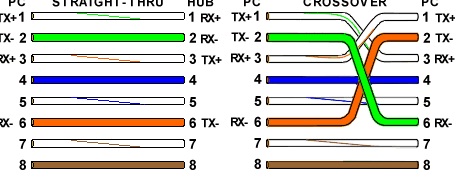
2. RJ 45 csatlakozó
az Ethernet kábelt 8 tűs csatlakozóval lyukasztják, amelyet RJ-45 csatlakozónak hívnak. A Telco technology tervezte.
3. Hálózati interfész kártya (Nic)
a NIC hálózati interfész Kártyának vagy LAN Kártyának vagy Ethernet kártyának is nevezik, amelyet az alaplapba helyeznek hátul.
megjegyzés-mielőtt elkezdené a LAN-hálózat beállítását két számítógép vagy laptop között, a LAN-kártya illesztőprogramját megfelelő módban kell telepíteni.
építsen otthoni hálózatot Ethernet Crossover kábelen keresztül
először csatlakoztassa az Ethernet Crossover kábel mindkét RJ-45 csatlakozóját a számítógép LAN kártyájába.
1. Helyezze be az IP-címet mindkét számítógépre.
- nyissa meg a Vezérlőpult ablakot.
- válassza a hálózati és megosztási központ gombot.
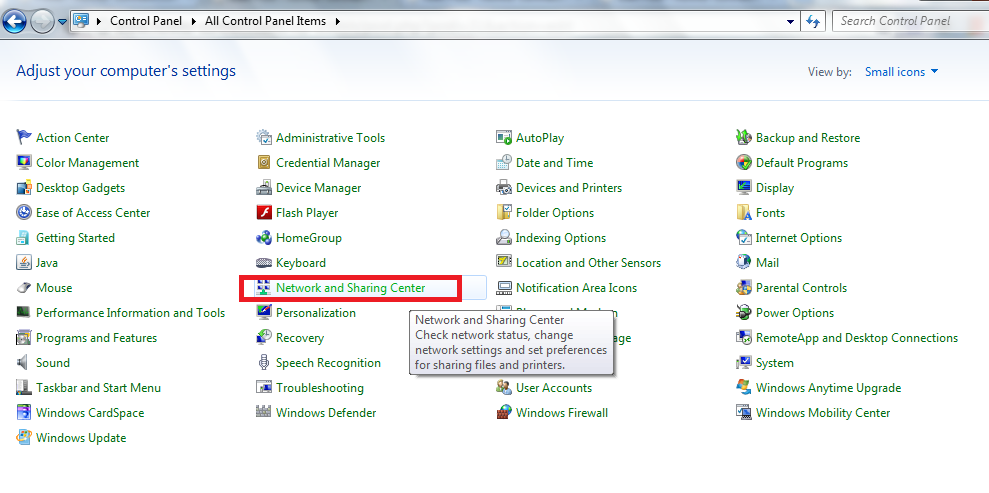
- Ezután megjelenik a hálózati és megosztási központ felugró ablaka. Itt kattintson az adapter beállításának módosítása elemre.
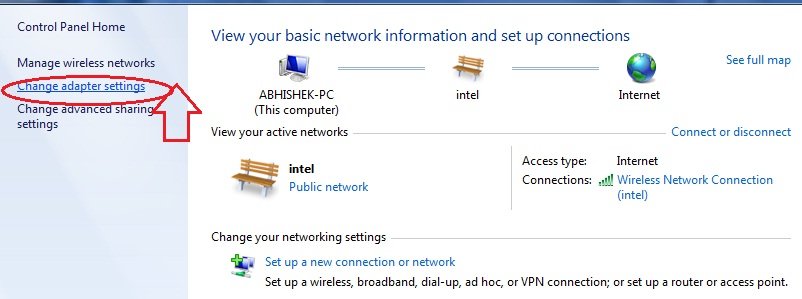
- a hálózati kapcsolatok előugró ablakban kattintson a jobb gombbal a helyesen telepített LAN-kártya hardver adapterre a számítógépen, és válassza ki annak tulajdonságait.
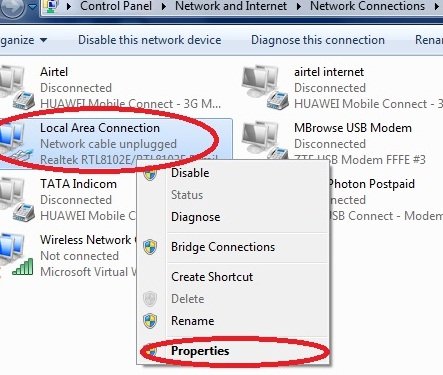
- Internet protocol Version 4 (TCP/IPv4)gombot, majd kattintson a tulajdonságok
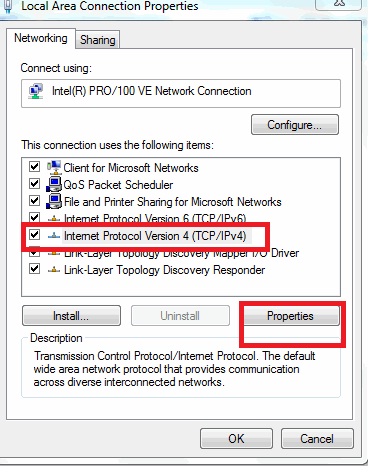
- most írja be az IP (Internet Protocol) címet mindkét számítógépbe manuálisan az alábbiak szerint, majd válassza az OK lehetőséget.
első számítógép (Számítógép neve – NAVIN – PC)
írja be az IP – címet: – 192.168.0.1
írja be az alhálózati maszkot: – 255.255.255.0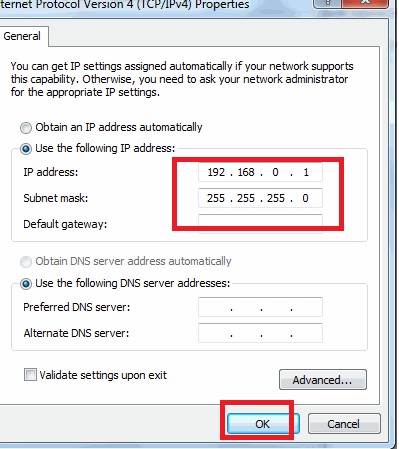
második számítógép (Számítógép neve – ABHISHEK-PC)
írja be az IP-címet: – 192.168.0.2
írja be az alhálózati maszkot: – 255.255.255.0
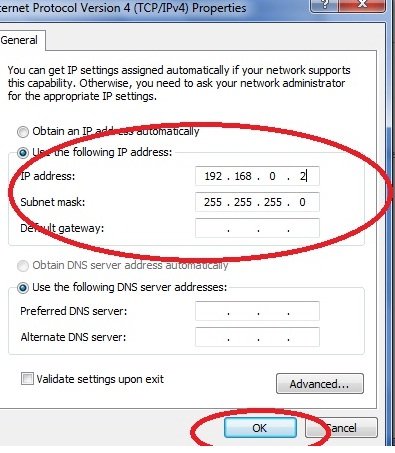
- Miután mindkét számítógépbe megfelelően beillesztette az IP-címet, indítsa újra.
- amikor a számítógép betölti a Windows 7-et, kattintson a Keresés indítása mezőbe, és írja be a hálózat parancsot. Kattintson erre a linkre.
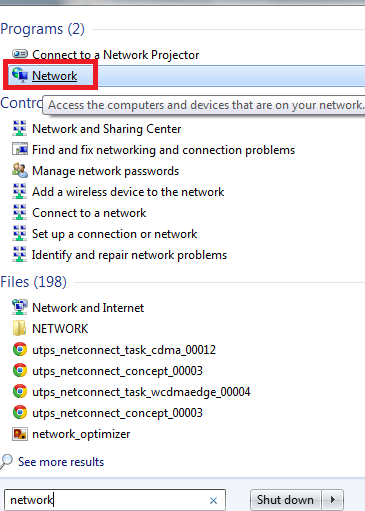
- a Hálózat lapon megtalálja az összes csatlakoztatott számítógépet a hálózatépítés alatt hasonló munkacsoportok.
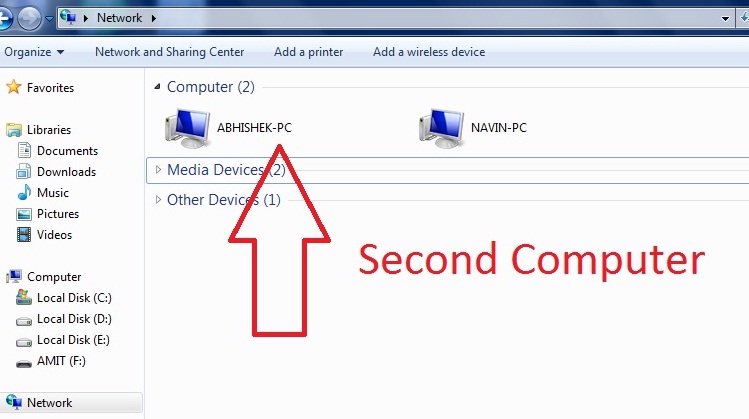
hogyan lehet megosztani a számítógépes meghajtókat a fájlok hálózaton keresztüli átviteléhez?
amikor mindkét számítógép megjelenik a Hálózat lapon, és meg szeretné osztani a számítógépes meghajtókat
- először nyissa meg az első számítógép computer explorer ablakát, nyomja meg a jobb gombbal a választott meghajtó partíciót, amelyet hálózaton keresztül meg akarunk osztani egy másik számítógéppel.
- a legördülő menüből válassza a Megosztás lehetőséget.
- Most válassza az előzetes megosztás gombot.
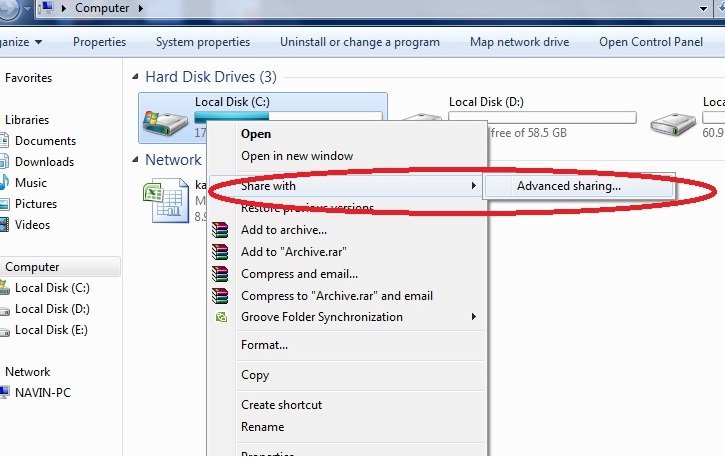
- megjelenik a kiválasztott meghajtó tulajdonságainak új lapja. Kattintson előzetes megosztási lehetőség.